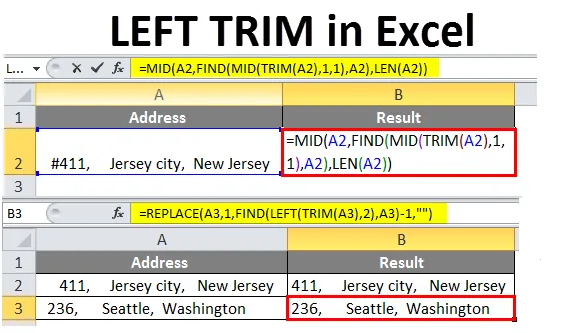
Links TRIM in Excel (inhoudsopgave)
- Links TRIM in Excel
- Hoe extra voorloopspaties in Excel te verwijderen?
Links TRIM in Excel
De Excel LEFT-functie extraheert een bepaald aantal tekens aan de linkerkant van een tekstreeks. Excel's TRIM-functie verwijdert extra spaties uit de tekst. Het verwijdert alle spaties en tussenliggende spaties behalve een enkel woord of spatie.
Voorloopspaties:
- Extra spaties voor tekststrings in cellen worden voorloopspaties genoemd (Extra spaties aan de linkerkant)
- Wanneer u een tekst van externe bronnen zoals webpagina's, database of een externe bron kopieert en in Excel plakt, bevat deze voorloopruimte, wat met een blote oog heel moeilijk is aan te wijzen.
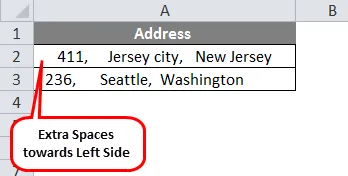
- Wanneer we de trimfunctie gebruiken, worden meestal extra spaties verwijderd van de rechter- en linkerkant en worden er ook extra spaties verwijderd tussen intacte woorden.
- In bepaalde scenario's wilt u alleen de voorloopspaties (dwz de spaties aan de linkerkant) in een woord of een tekst in een cel verwijderen. Vanaf nu is er momenteel geen Excel-formule om specifieke of alleen voorloop- of volgspaties te verwijderen door meerdere spaties tussen woorden intact te houden.
- Alleen Excel VBA heeft de optie LTRIM- en RTRIM-functies waarmee alle spaties aan de linkerkant (aan de voorkant) of aan de rechterkant (aan de achterkant) worden verwijderd.
- We moeten een formule in Excel maken om alleen de voorloopspatie in een tekst te verwijderen. Momenteel heb ik twee formules gemaakt waarbij alleen de voorloopspaties worden verwijderd, ongeacht de volgspaties en extra tussenliggende spaties erin.
1. We kunnen alleen de voorloopspatie in een tekst verwijderen met behulp van of een combinatie van de excell-functies FIND, MID, TRIM & LEN.
= MID (A2, FIND (MID (TRIM (A2), 1, 1), A2), LEN (A2))
2. De TRIM-functie wordt gebruikt in combinatie met de functies LINKS, VINDEN en VERVANGEN om alleen voorloopspaties te verwijderen.
= VERVANGEN (A2, 1, VINDEN (LINKS (TRIM (A2), 2), A2) -1, ””)
Hoe extra voorloopspaties in Excel te verwijderen?
Laten we bespreken hoe u extra voorloopspaties van een tekstreeks in een cel kunt verwijderen met behulp van of een combinatie van de functies FIND, MID, TRIM & LEN excel OF de functies LEFT, FIND, REPLACE & TRIM .
U kunt deze Excel-sjabloon links trimmen hier downloaden - Excel-sjabloon links trimmenVoorbeeld 1
- In het onderstaande voorbeeld heb ik een gegevensset in de kolom A, dwz Adres in een cel "A2", die verschillende soorten extra spaties, voorloopspaties, volgspaties & extra tussenruimten bevat, hier moet ik alleen de voorloopspaties (dwz de spaties naar links) in een woord of een tekst in een cel.
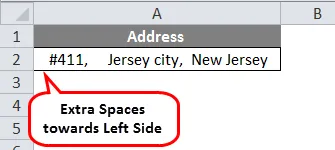
- In het bovenstaande voorbeeld bevat Adres in cel “A2” dubbele en drievoudige spaties tussen een woord, zodat het zinvol is om uw gegevens beter te lezen en te presenteren.
- Hier hoef ik alleen de extra voorloopspaties (dwz de spaties aan de linkerkant) te verwijderen en extra spaties tussen een woord te behouden
- Een combinatie van formule gebruiken om alleen de voorloopspatie in een tekst te verwijderen met behulp van of een combinatie van de excell- functies FIND, MID, TRIM & LEN .
Laten we het uiteenvallen van de bovenstaande formule bekijken, hoe het werkt?
- De functie FIND, MID en TRIM helpt bij het berekenen van de positie van het eerste tekstteken in een string. En later, wanneer u dat nummer aan een andere MID-functie opgeeft, wordt de gehele tekenreeks (de LEN-functie berekent de tekenreekslengte) geretourneerd vanaf de positie van het eerste tekstteken. Hiermee wordt alleen de voorloopruimte in een tekst verwijderd.
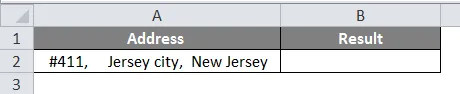
- Pas de formule toe in een cel 'B2'.

- Nadat u deze formule hebt toegepast, wordt het resultaat dat u krijgt hieronder weergegeven.
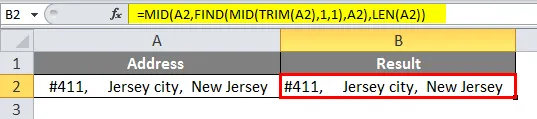
In de uitvoer of het resultaat in de cel “B2” wordt alleen de voorloopspatie vóór de tekst verwijderd, met extra spaties tussen een woord.
Voorbeeld 2
- In het onderstaande voorbeeld heb ik een gegevensset in kolom A, Adres in cellen "A2" & "A3", die verschillende soorten extra spaties, voorloopspaties, volgspaties en extra tussenruimten bevat.
- Hier worden alleen de voorloopspaties (dwz de spaties aan de linkerkant) in een woord of een tekst in een cel verwijderd.
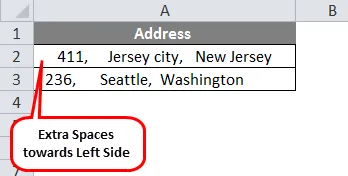
- Ik kan een combinatie van formule gebruiken om alleen de voorloopruimte in een tekst te verwijderen.
- De TRIM-functie wordt gebruikt in combinatie met de functies LINKS, VINDEN en VERVANGEN om alleen voorloopspaties te verwijderen.
Laten we het uiteenvallen van de bovenstaande formule bekijken, hoe het werkt?
De functie FIND, LEFT en TRIM helpt bij het berekenen van de positie van het eerste spatie-teken in een string (dwz de spaties aan de linkerkant). En later wanneer u dat aan de functie VERVANGEN levert, vervangt het de spatie zonder lege optie en verwijdert daardoor alleen de voorloopruimte in een tekst.
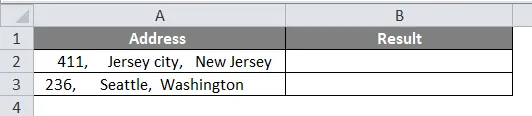
- Pas de formule in een cel 'B2'
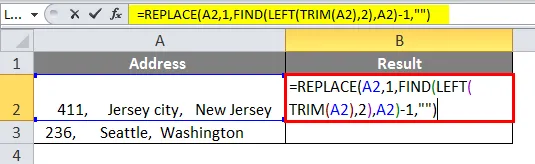
- Nadat u deze formule hebt toegepast, wordt het resultaat dat u krijgt hieronder weergegeven.
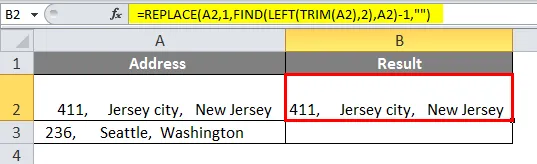
- Op dezelfde manier wordt deze formule toegepast in cel B3 om alleen de voorloopruimte in cel A3 te verwijderen.
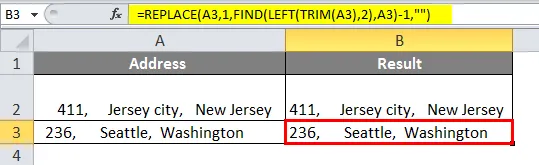
- In de resulterende tekenreeks kunt u zien dat deze alleen spaties aan de linkerkant heeft verwijderd. behouden van extra spaties tussen een woord.
Dingen om te onthouden over de linkerrand in Excel
- Afgezien van deze verschillende formulecombinaties, kunt u uw eigen combinaties maken op basis van de aard van de tekstwaarde en de indeling ervan
- Stel dat u een tekstwaarde hebt die alleen voorloopspaties bevat (deze bevat geen volgspaties & extra tussenruimten in het woord of de tekst), dan kunt u voor dit type gegevens direct de TRIM-functie gebruiken die alle extra verwijdert voorloopspaties in de tekst of het woord.
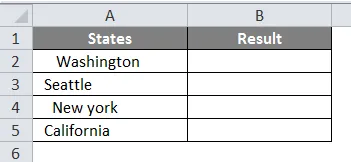
- In de bovengenoemde tabel kunt u in de kolom "A", dat wil zeggen gegevens van Amerikaanse staten die alleen voorloopspaties bevatten, geen andere extra tussenruimten of volgspaties zien.
- Pas de TRIM-functie toe in de cel "A2 ", dwz = TRIM (A2).
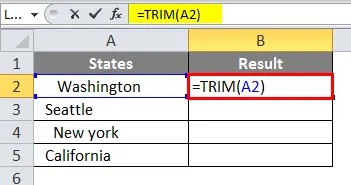
- Nadat u deze formule hebt toegepast, wordt het resultaat dat u krijgt hieronder weergegeven.
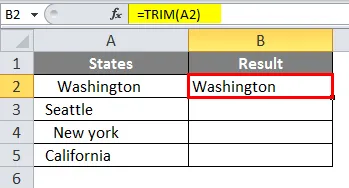
- Sleep de cel van A2 naar A5.
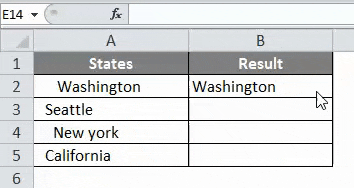
- In de resultaatreeks, dwz in de cel "A2", kunt u zien dat de Trim-functie extra voorloopspaties in het woord "Washington" heeft verwijderd.
Aanbevolen artikelen
Dit is een handleiding voor Links inkorten in Excel geweest. Hier bespreken we hoe u voorloopspaties van een tekstreeks kunt verwijderen, samen met praktische voorbeelden en een downloadbare Excel-sjabloon. U kunt ook onze andere voorgestelde artikelen doornemen -
- Wijzig thema's in Excel
- Hoe de LEN-formule in Excel te gebruiken?
- Samenvoeging in Excel | tips & trucs
- Geneste IF-formule in Excel